如何修改编辑PDF电子文档中的图片图像
1、打开Adobe Acrobat软件,然后选择文件>打开,选择需要处理图片的PDF电子文档,当然也可以直接找到该文档,双击打开。
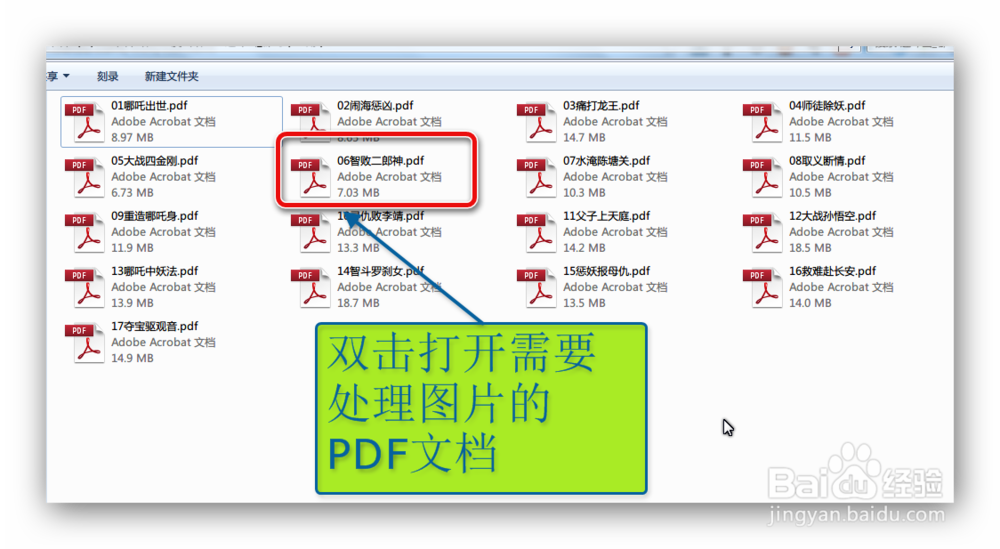
2、翻到需要修改编辑图像大小的那一页。点击菜单栏的视图选项卡,在弹出的子菜单中选择工具>内容编辑,或者直接单击右侧的工具按钮,打开内容编辑面板。
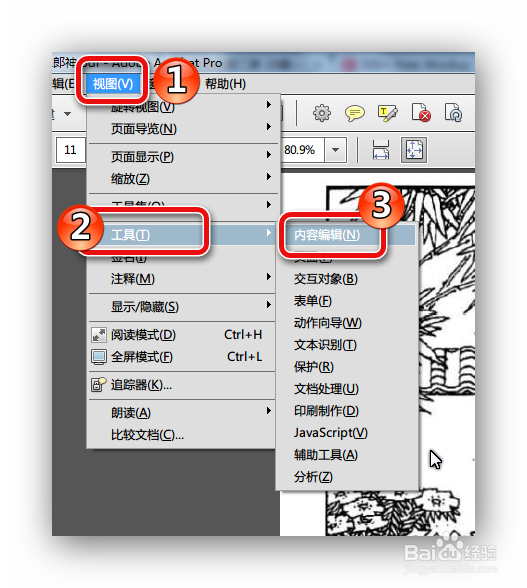
3、在内容编辑面板,选择单击“编辑文本和图像”按钮,软件会自动出现一个蓝色细边框包围着页面中的图像,此时,已经可以修改图像大小了。
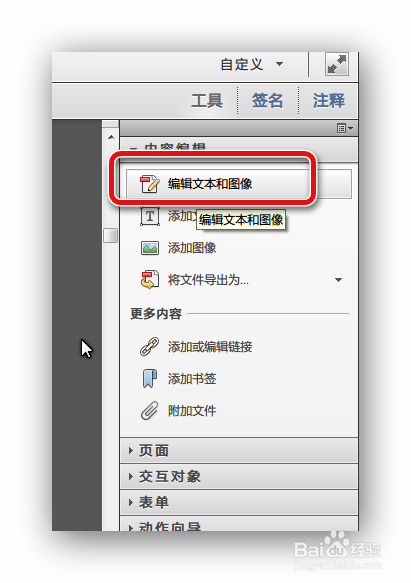
4、鼠标单击蓝色细边框,边框上会出现八个锚点,把鼠标放到锚点上拖动,即可修改图片的大小,当长按shift的同时拖动锚点时修改大小时会保持长宽比例。同时,鼠标旁边会显示尺寸的变化,以方便调整。
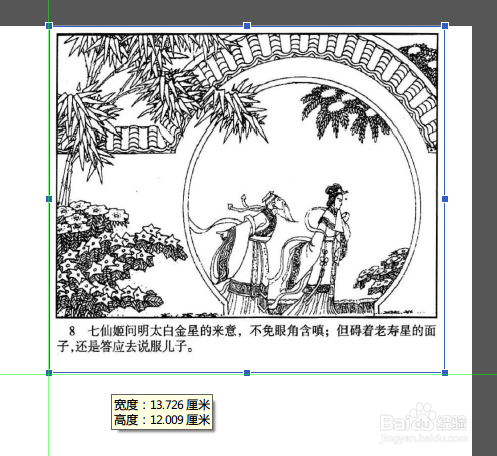
5、当鼠标移动到边框四角时,鼠标呈现圆形时,可以对图片进行旋转改变。同时,鼠标放到图片上会出现十字,则代表此时拖动鼠标时可以移动图片,选择更合适的位置。
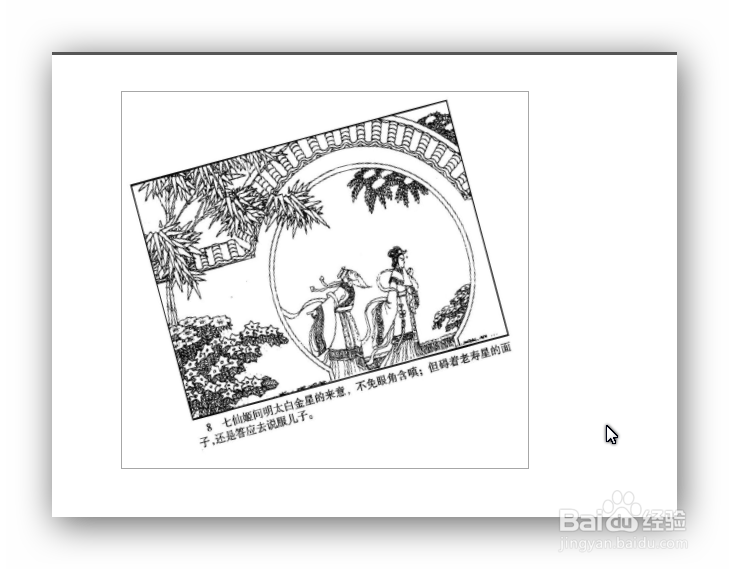
6、以上这些就是基本的PDF文档中图片的编辑操作方法。
声明:本网站引用、摘录或转载内容仅供网站访问者交流或参考,不代表本站立场,如存在版权或非法内容,请联系站长删除,联系邮箱:site.kefu@qq.com。
阅读量:127
阅读量:113
阅读量:114
阅读量:27
阅读量:168